cad是如何在图中添加文字的
- 格式:docx
- 大小:19.87 KB
- 文档页数:2

CAD快捷键-CAD常用快捷键命令大全CAD 快捷键 CAD 常用快捷键命令大全在 CAD(计算机辅助设计)的世界里,快捷键就像是一把把神奇的钥匙,能够迅速打开效率之门,让我们的绘图工作变得更加高效和流畅。
对于 CAD 使用者来说,熟练掌握常用的快捷键命令是提高工作效率的关键。
接下来,就让我们一起探索一下 CAD 中那些常用的快捷键命令吧!首先,让我们来了解一些与绘图操作相关的快捷键。
“L”键代表直线命令,按下“L”后,您就可以轻松绘制出直线。
“C”键则是圆命令,想要绘制一个完美的圆,按下“C”就能实现。
“REC”键用于绘制矩形,操作起来十分便捷。
而“POL”键对应的是多边形命令,能帮助您绘制出各种边数的多边形。
在修改图形方面,也有许多实用的快捷键。
“E”键是删除命令,选中不需要的图形元素,按下“E”就能将其删除。
“M”键用于移动图形,轻松改变图形的位置。
“CO”键则是复制命令,让您快速复制出相同的图形。
“RO”键是旋转命令,可以按照指定的角度旋转图形。
编辑图形时,以下这些快捷键不可或缺。
“TR”键是修剪命令,能够把多余的线条修剪掉,使图形更加规整。
“EX”键是延伸命令,用于将线条延伸到指定的边界。
“S”键是拉伸命令,通过拉伸可以改变图形的形状和大小。
在标注和文字处理方面,快捷键同样发挥着重要的作用。
“DLI”键用于线性标注,能够准确测量和标注直线的长度。
“DAL”键是对齐标注,适用于标注倾斜的线段。
“T”键是文字命令,方便您在图形中添加注释和说明。
另外,视图操作的快捷键也能让我们在绘图过程中更加得心应手。
“P”键是平移视图命令,让您在不改变图形位置的情况下移动视图。
“Z”键加上“A”键可以实现全部显示,让您看到整个绘图区域。
“Z”键加上“E”键则是显示范围,只显示您绘制的图形范围。
还有一些其他常用的快捷键也值得我们牢记。
“CTRL +Z”是撤销命令,当您操作失误时,可以及时返回上一步。
“CTRL +C”是复制命令,“CTRL +V”是粘贴命令,这两个组合键在复制和粘贴图形或文字时非常实用。
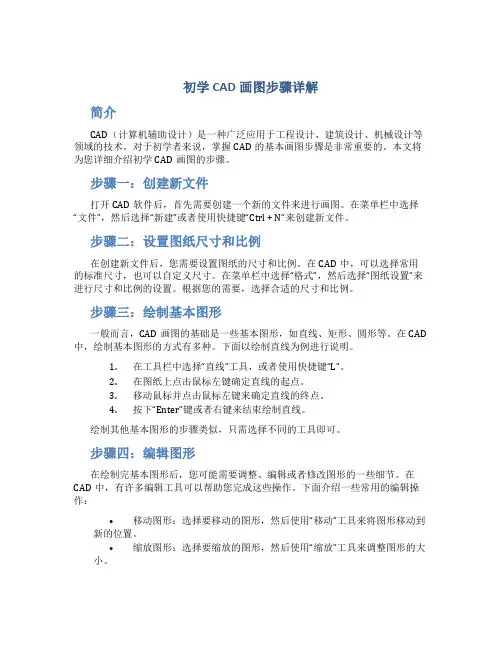
初学CAD画图步骤详解简介CAD(计算机辅助设计)是一种广泛应用于工程设计、建筑设计、机械设计等领域的技术。
对于初学者来说,掌握CAD的基本画图步骤是非常重要的。
本文将为您详细介绍初学CAD画图的步骤。
步骤一:创建新文件打开CAD软件后,首先需要创建一个新的文件来进行画图。
在菜单栏中选择“文件”,然后选择“新建”或者使用快捷键“Ctrl + N”来创建新文件。
步骤二:设置图纸尺寸和比例在创建新文件后,您需要设置图纸的尺寸和比例。
在CAD中,可以选择常用的标准尺寸,也可以自定义尺寸。
在菜单栏中选择“格式”,然后选择“图纸设置”来进行尺寸和比例的设置。
根据您的需要,选择合适的尺寸和比例。
步骤三:绘制基本图形一般而言,CAD画图的基础是一些基本图形,如直线、矩形、圆形等。
在CAD 中,绘制基本图形的方式有多种。
下面以绘制直线为例进行说明。
1.在工具栏中选择“直线”工具,或者使用快捷键“L”。
2.在图纸上点击鼠标左键确定直线的起点。
3.移动鼠标并点击鼠标左键来确定直线的终点。
4.按下“Enter”键或者右键来结束绘制直线。
绘制其他基本图形的步骤类似,只需选择不同的工具即可。
步骤四:编辑图形在绘制完基本图形后,您可能需要调整、编辑或者修改图形的一些细节。
在CAD中,有许多编辑工具可以帮助您完成这些操作。
下面介绍一些常用的编辑操作:•移动图形:选择要移动的图形,然后使用“移动”工具来将图形移动到新的位置。
•缩放图形:选择要缩放的图形,然后使用“缩放”工具来调整图形的大小。
•旋转图形:选择要旋转的图形,然后使用“旋转”工具来将图形旋转到合适的角度。
•删除图形:选择要删除的图形,然后使用“删除”工具来删除选中的图形。
步骤五:添加文字和注释在CAD中,您可以添加文字和注释来解释图形的含义或者提供额外的信息。
下面介绍如何添加文字和注释:1.选择“文字”工具,或者使用快捷键“T”。
2.在图纸上点击鼠标左键确定文字的起点。
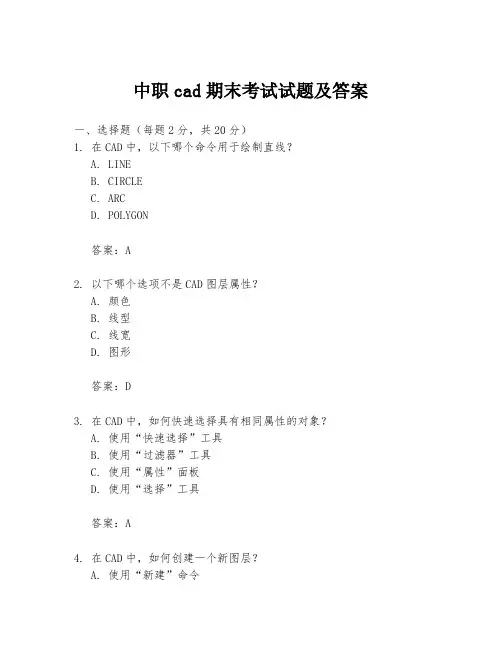
中职cad期末考试试题及答案一、选择题(每题2分,共20分)1. 在CAD中,以下哪个命令用于绘制直线?A. LINEB. CIRCLEC. ARCD. POLYGON答案:A2. 以下哪个选项不是CAD图层属性?A. 颜色B. 线型C. 线宽D. 图形答案:D3. 在CAD中,如何快速选择具有相同属性的对象?A. 使用“快速选择”工具B. 使用“过滤器”工具C. 使用“属性”面板D. 使用“选择”工具答案:A4. 在CAD中,如何创建一个新图层?A. 使用“新建”命令B. 使用“图层属性管理器”C. 使用“图层”工具栏D. 使用“图层”菜单答案:B5. 在CAD中,如何将一个对象复制到另一个位置?A. 使用“移动”命令B. 使用“复制”命令C. 使用“粘贴”命令D. 使用“镜像”命令答案:B6. 在CAD中,以下哪个命令用于绘制圆?A. CIRCLEB. ARCC. ELLIPSED. SPLINE答案:A7. 在CAD中,以下哪个命令用于绘制矩形?A. RECTANGLEB. POLYGONC. CIRCLED. ARC答案:A8. 在CAD中,如何修改对象的属性?A. 使用“属性”面板B. 使用“修改”命令C. 使用“编辑”命令D. 使用“图层属性管理器”答案:A9. 在CAD中,如何添加文字?A. 使用“文字”工具B. 使用“标注”工具C. 使用“表格”工具D. 使用“注释”工具答案:A10. 在CAD中,如何将多个对象组合成一个块?A. 使用“块”工具B. 使用“组合”工具C. 使用“群组”命令D. 使用“合并”命令答案:A二、填空题(每空2分,共20分)11. 在CAD中,使用____命令可以创建一个新文件。
答案:NEW12. 要将CAD文件保存为另一种格式,可以使用____命令。
答案:EXPORT13. 要将一个对象移动到另一个位置,需要使用____命令。
答案:MOVE14. 在CAD中,____工具允许用户输入精确的坐标值。
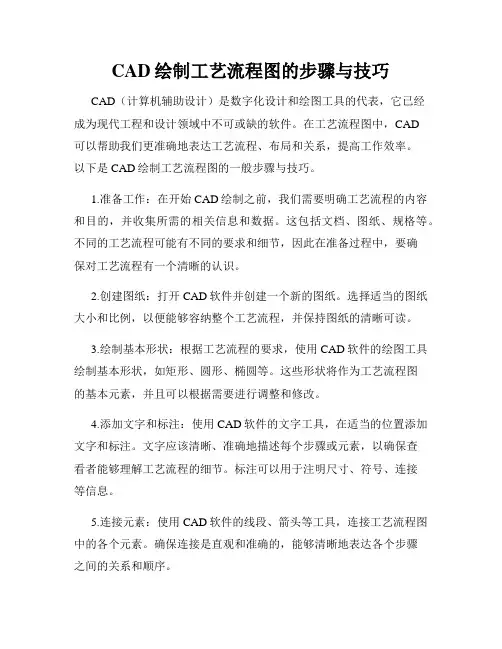
CAD绘制工艺流程图的步骤与技巧CAD(计算机辅助设计)是数字化设计和绘图工具的代表,它已经成为现代工程和设计领域中不可或缺的软件。
在工艺流程图中,CAD可以帮助我们更准确地表达工艺流程、布局和关系,提高工作效率。
以下是CAD绘制工艺流程图的一般步骤与技巧。
1.准备工作:在开始CAD绘制之前,我们需要明确工艺流程的内容和目的,并收集所需的相关信息和数据。
这包括文档、图纸、规格等。
不同的工艺流程可能有不同的要求和细节,因此在准备过程中,要确保对工艺流程有一个清晰的认识。
2.创建图纸:打开CAD软件并创建一个新的图纸。
选择适当的图纸大小和比例,以便能够容纳整个工艺流程,并保持图纸的清晰可读。
3.绘制基本形状:根据工艺流程的要求,使用CAD软件的绘图工具绘制基本形状,如矩形、圆形、椭圆等。
这些形状将作为工艺流程图的基本元素,并且可以根据需要进行调整和修改。
4.添加文字和标注:使用CAD软件的文字工具,在适当的位置添加文字和标注。
文字应该清晰、准确地描述每个步骤或元素,以确保查看者能够理解工艺流程的细节。
标注可以用于注明尺寸、符号、连接等信息。
5.连接元素:使用CAD软件的线段、箭头等工具,连接工艺流程图中的各个元素。
确保连接是直观和准确的,能够清晰地表达各个步骤之间的关系和顺序。
6.细化和完善:在绘制工艺流程图的过程中,不断调整和完善细节。
这包括根据实际情况调整尺寸、位置和比例,修正错误,使工艺流程图更加准确和可读。
7.添加色彩和效果:根据需要,使用CAD软件的填充和渲染工具,为工艺流程图添加色彩和效果。
这可以增加工艺流程图的可视化效果,使之更加吸引人和易于理解。
8.保存和导出:在绘制完成后,将工艺流程图保存为CAD软件支持的格式,以便日后的修改和使用。
此外,可以将工艺流程图导出为常见的图像格式(如JPEG、PNG),以便在其他文档中使用或与他人分享。
在使用CAD软件绘制工艺流程图时,还应注意以下几点技巧:- 使用图层功能:利用CAD软件的图层功能,将不同元素(如文字、形状、连接线等)放置在不同的图层上。
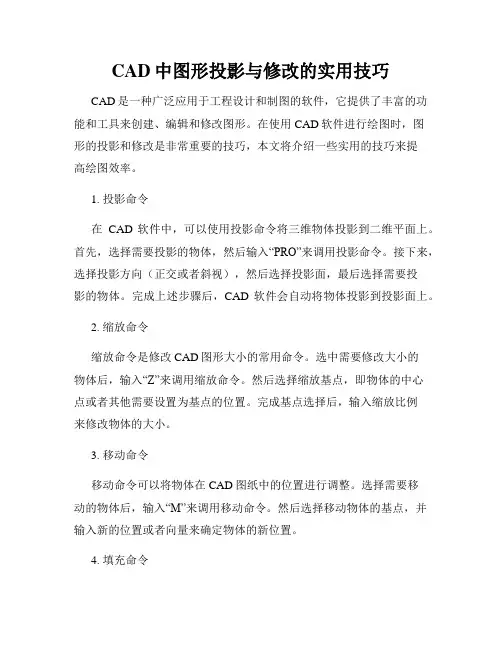
CAD中图形投影与修改的实用技巧CAD是一种广泛应用于工程设计和制图的软件,它提供了丰富的功能和工具来创建、编辑和修改图形。
在使用CAD软件进行绘图时,图形的投影和修改是非常重要的技巧,本文将介绍一些实用的技巧来提高绘图效率。
1. 投影命令在CAD软件中,可以使用投影命令将三维物体投影到二维平面上。
首先,选择需要投影的物体,然后输入“PRO”来调用投影命令。
接下来,选择投影方向(正交或者斜视),然后选择投影面,最后选择需要投影的物体。
完成上述步骤后,CAD软件会自动将物体投影到投影面上。
2. 缩放命令缩放命令是修改CAD图形大小的常用命令。
选中需要修改大小的物体后,输入“Z”来调用缩放命令。
然后选择缩放基点,即物体的中心点或者其他需要设置为基点的位置。
完成基点选择后,输入缩放比例来修改物体的大小。
3. 移动命令移动命令可以将物体在CAD图纸中的位置进行调整。
选择需要移动的物体后,输入“M”来调用移动命令。
然后选择移动物体的基点,并输入新的位置或者向量来确定物体的新位置。
4. 填充命令填充命令可以将一个封闭的区域填充为特定的颜色或图案。
选中需要填充的区域后,输入“H”来调用填充命令。
然后选择填充的颜色或图案,并确认填充的方式。
5. 修剪和延伸命令修剪和延伸命令可以用于删除或延长CAD图形中的线段。
输入“TR”或者“EX”来调用相应的命令。
选择需要修剪或延伸的线段,并选择需要修剪或延伸到的目标线段。
6. 创建并使用图块图块是CAD中常用的重复元素的集合,它可以增加绘图的效率。
在CAD软件中,选择需要创建为图块的元素,并输入“BLOCK”来调用创建图块的命令。
然后指定图块的名称和保存位置,即可创建图块。
使用图块时,可以输入“INSERT”命令并选择相应的图块来将其插入到绘图中。
7. 图层管理图层管理是CAD中重要的组织和管理绘图元素的方式。
在CAD软件中,输入“LAYER”来调用图层管理命令。
通过设置图层的属性,如颜色、线型和线宽,可以更好地控制绘图元素的显示和修改。
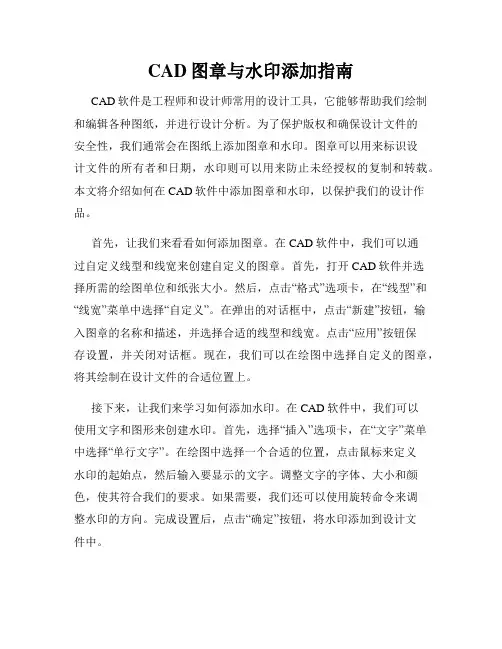
CAD图章与水印添加指南CAD软件是工程师和设计师常用的设计工具,它能够帮助我们绘制和编辑各种图纸,并进行设计分析。
为了保护版权和确保设计文件的安全性,我们通常会在图纸上添加图章和水印。
图章可以用来标识设计文件的所有者和日期,水印则可以用来防止未经授权的复制和转载。
本文将介绍如何在CAD软件中添加图章和水印,以保护我们的设计作品。
首先,让我们来看看如何添加图章。
在CAD软件中,我们可以通过自定义线型和线宽来创建自定义的图章。
首先,打开CAD软件并选择所需的绘图单位和纸张大小。
然后,点击“格式”选项卡,在“线型”和“线宽”菜单中选择“自定义”。
在弹出的对话框中,点击“新建”按钮,输入图章的名称和描述,并选择合适的线型和线宽。
点击“应用”按钮保存设置,并关闭对话框。
现在,我们可以在绘图中选择自定义的图章,将其绘制在设计文件的合适位置上。
接下来,让我们来学习如何添加水印。
在CAD软件中,我们可以使用文字和图形来创建水印。
首先,选择“插入”选项卡,在“文字”菜单中选择“单行文字”。
在绘图中选择一个合适的位置,点击鼠标来定义水印的起始点,然后输入要显示的文字。
调整文字的字体、大小和颜色,使其符合我们的要求。
如果需要,我们还可以使用旋转命令来调整水印的方向。
完成设置后,点击“确定”按钮,将水印添加到设计文件中。
除了文字水印,我们还可以使用图形来创建更加精美和独特的水印。
在CAD软件中,我们可以使用绘图命令来绘制各种图形,如线段、圆和矩形等。
选择“绘图”选项卡,在相应的绘图菜单中选择所需的图形命令。
在绘图中选择一个适当的位置,并定义图形的大小和形状。
如果需要,我们还可以使用修剪和延伸命令来调整图形的形状和大小。
完成绘制后,将图形移动到合适的位置,以创建我们想要的水印效果。
完成了图章和水印的添加后,我们可以保存设计文件并进行输出。
在保存文件时,我们可以选择将图章和水印嵌入到设计文件中,以确保它们在其他系统上的显示和打印时不会丢失。
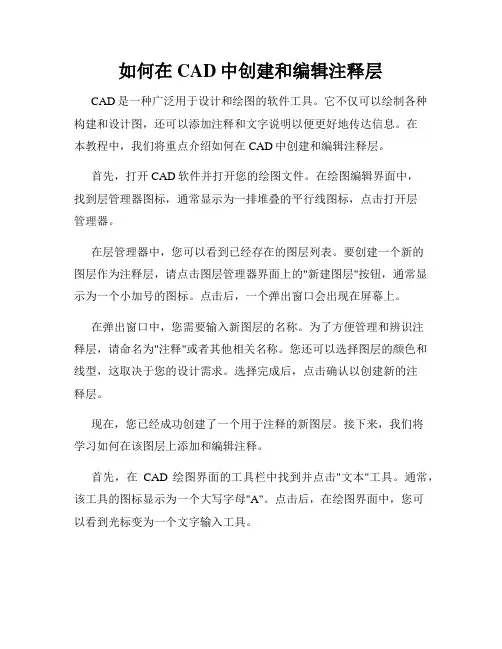
如何在CAD中创建和编辑注释层CAD是一种广泛用于设计和绘图的软件工具。
它不仅可以绘制各种构建和设计图,还可以添加注释和文字说明以便更好地传达信息。
在本教程中,我们将重点介绍如何在CAD中创建和编辑注释层。
首先,打开CAD软件并打开您的绘图文件。
在绘图编辑界面中,找到层管理器图标,通常显示为一排堆叠的平行线图标,点击打开层管理器。
在层管理器中,您可以看到已经存在的图层列表。
要创建一个新的图层作为注释层,请点击图层管理器界面上的"新建图层"按钮,通常显示为一个小加号的图标。
点击后,一个弹出窗口会出现在屏幕上。
在弹出窗口中,您需要输入新图层的名称。
为了方便管理和辨识注释层,请命名为"注释"或者其他相关名称。
您还可以选择图层的颜色和线型,这取决于您的设计需求。
选择完成后,点击确认以创建新的注释层。
现在,您已经成功创建了一个用于注释的新图层。
接下来,我们将学习如何在该图层上添加和编辑注释。
首先,在CAD绘图界面的工具栏中找到并点击"文本"工具。
通常,该工具的图标显示为一个大写字母"A"。
点击后,在绘图界面中,您可以看到光标变为一个文字输入工具。
在要添加注释的位置,点击一次以确定文字输入的起点。
然后,您可以开始输入您想要添加的文字内容。
在输入完成后,按下回车键以完成文字输入。
您可能会发现该文字显示在默认图层上。
为了将其移动到注释图层上,选择并突出显示该文字。
在CAD绘图界面的工具栏中,找到并点击"移动到图层"工具。
通常,该工具的图标显示为一个小方框和箭头。
点击后,选择注释图层并点击确认。
现在,您已将文字成功移动到注释图层上。
您可以继续添加更多的注释,按照相同的步骤进行操作。
若您需要修改或编辑注释,选择并突出显示需要更改的文字。
在CAD绘图界面的工具栏中,找到并点击"编辑文本"工具。
通常,该工具的图标显示为一个字母"A"和一个小铅笔。
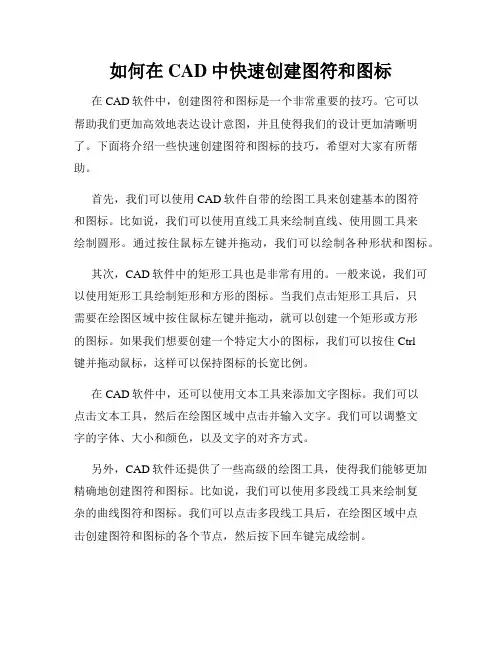
如何在CAD中快速创建图符和图标在CAD软件中,创建图符和图标是一个非常重要的技巧。
它可以帮助我们更加高效地表达设计意图,并且使得我们的设计更加清晰明了。
下面将介绍一些快速创建图符和图标的技巧,希望对大家有所帮助。
首先,我们可以使用CAD软件自带的绘图工具来创建基本的图符和图标。
比如说,我们可以使用直线工具来绘制直线、使用圆工具来绘制圆形。
通过按住鼠标左键并拖动,我们可以绘制各种形状和图标。
其次,CAD软件中的矩形工具也是非常有用的。
一般来说,我们可以使用矩形工具绘制矩形和方形的图标。
当我们点击矩形工具后,只需要在绘图区域中按住鼠标左键并拖动,就可以创建一个矩形或方形的图标。
如果我们想要创建一个特定大小的图标,我们可以按住Ctrl键并拖动鼠标,这样可以保持图标的长宽比例。
在CAD软件中,还可以使用文本工具来添加文字图标。
我们可以点击文本工具,然后在绘图区域中点击并输入文字。
我们可以调整文字的字体、大小和颜色,以及文字的对齐方式。
另外,CAD软件还提供了一些高级的绘图工具,使得我们能够更加精确地创建图符和图标。
比如说,我们可以使用多段线工具来绘制复杂的曲线图符和图标。
我们可以点击多段线工具后,在绘图区域中点击创建图符和图标的各个节点,然后按下回车键完成绘制。
此外,CAD软件还提供了一些辅助绘图工具,帮助我们更加快速地创建图符和图标。
比如说,我们可以使用捕捉工具来将图符和图标对齐到网格或其他对象上。
我们可以点击捕捉工具,在选项中选择对齐到网格或其他对象,并在绘图过程中自动对齐。
最后,CAD软件中的图层功能也非常有用。
我们可以将不同的图符和图标放在不同的图层中,以便于管理和编辑。
我们可以在图层管理器中创建新的图层,并将图符和图标分别放入不同的图层中。
这样,我们可以根据需要显示或隐藏不同的图层,方便我们进行编辑和修改。
通过上述的技巧,我们可以在CAD软件中快速创建各种图符和图标。
这些图符和图标可以帮助我们更好地表达设计意图,并使得我们的设计更加清晰明了。
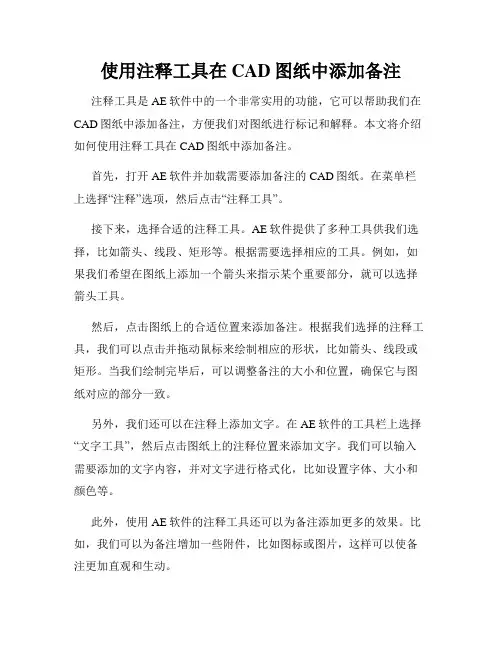
使用注释工具在CAD图纸中添加备注注释工具是AE软件中的一个非常实用的功能,它可以帮助我们在CAD图纸中添加备注,方便我们对图纸进行标记和解释。
本文将介绍如何使用注释工具在CAD图纸中添加备注。
首先,打开AE软件并加载需要添加备注的CAD图纸。
在菜单栏上选择“注释”选项,然后点击“注释工具”。
接下来,选择合适的注释工具。
AE软件提供了多种工具供我们选择,比如箭头、线段、矩形等。
根据需要选择相应的工具。
例如,如果我们希望在图纸上添加一个箭头来指示某个重要部分,就可以选择箭头工具。
然后,点击图纸上的合适位置来添加备注。
根据我们选择的注释工具,我们可以点击并拖动鼠标来绘制相应的形状,比如箭头、线段或矩形。
当我们绘制完毕后,可以调整备注的大小和位置,确保它与图纸对应的部分一致。
另外,我们还可以在注释上添加文字。
在AE软件的工具栏上选择“文字工具”,然后点击图纸上的注释位置来添加文字。
我们可以输入需要添加的文字内容,并对文字进行格式化,比如设置字体、大小和颜色等。
此外,使用AE软件的注释工具还可以为备注添加更多的效果。
比如,我们可以为备注增加一些附件,比如图标或图片,这样可以使备注更加直观和生动。
最后,保存并导出备注完成的CAD图纸。
在AE软件的菜单栏中选择“文件”>“保存”,然后选择保存的文件格式和路径。
使用注释工具在CAD图纸中添加备注,可以提高图纸的可读性和解释性。
无论是在工程设计还是工程施工中,都能帮助人们更好地理解和使用图纸。
因此,掌握AE软件中注释工具的使用技巧是非常有必要的。
总之,通过使用注释工具,我们可以在CAD图纸中添加备注,标记重要信息,解释设计意图。
这样不仅提高了图纸的可读性,也使得信息传达更加准确和清晰。
希望本文能帮助到大家,提高对AE软件注释工具的运用能力。
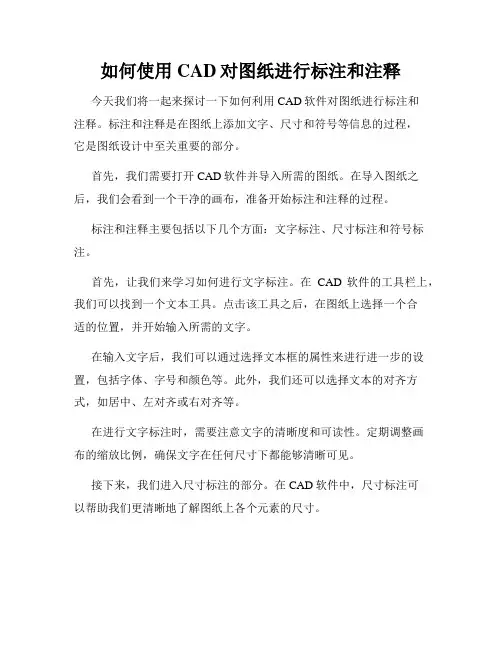
如何使用CAD对图纸进行标注和注释今天我们将一起来探讨一下如何利用CAD软件对图纸进行标注和注释。
标注和注释是在图纸上添加文字、尺寸和符号等信息的过程,它是图纸设计中至关重要的部分。
首先,我们需要打开CAD软件并导入所需的图纸。
在导入图纸之后,我们会看到一个干净的画布,准备开始标注和注释的过程。
标注和注释主要包括以下几个方面:文字标注、尺寸标注和符号标注。
首先,让我们来学习如何进行文字标注。
在CAD软件的工具栏上,我们可以找到一个文本工具。
点击该工具之后,在图纸上选择一个合适的位置,并开始输入所需的文字。
在输入文字后,我们可以通过选择文本框的属性来进行进一步的设置,包括字体、字号和颜色等。
此外,我们还可以选择文本的对齐方式,如居中、左对齐或右对齐等。
在进行文字标注时,需要注意文字的清晰度和可读性。
定期调整画布的缩放比例,确保文字在任何尺寸下都能够清晰可见。
接下来,我们进入尺寸标注的部分。
在CAD软件中,尺寸标注可以帮助我们更清晰地了解图纸上各个元素的尺寸。
在工具栏上找到尺寸工具,并点击它。
然后,选择需要标注尺寸的元素,比如线段、角度或者圆等。
通过绘制一个标注线来定义尺寸的位置和方向。
一旦标注完成,我们可以选择尺寸标注的属性,如字号、箭头样式和线条类型等。
这些设置可以根据实际需求进行个性化调整。
当进行尺寸标注时,要确保尺寸的准确性和一致性。
可以使用CAD软件的辅助工具来帮助我们自动计算或调整尺寸。
最后,我们来介绍一下符号标注。
符号标注可以帮助我们在图纸上添加一些常见的符号,如特定的形状、箭头或警告符号等。
在CAD软件中,我们可以使用绘图工具来创建符号标注。
通过选择合适的工具,绘制所需的符号,并将其放置在图纸上合适的位置。
除了手动绘制符号,CAD软件还提供了一些常用的符号库。
我们可以通过导入符号库或者选择预设的符号样式来快速添加符号标注。
在进行符号标注时,要确保符号的准确性和一致性。
可以使用CAD软件的辅助工具来进行对齐和调整。
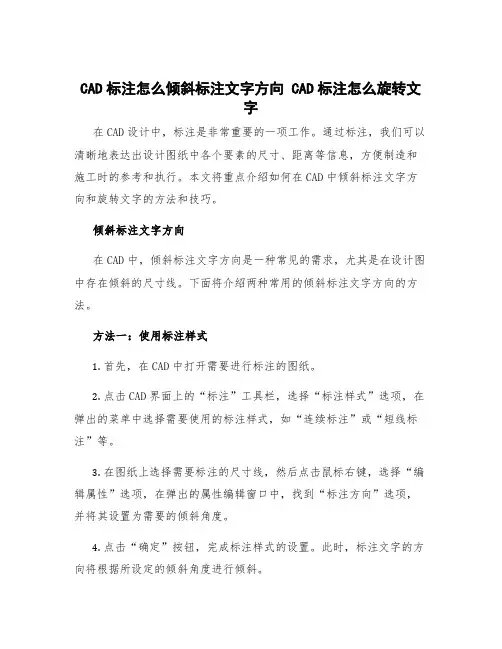
CAD标注怎么倾斜标注文字方向 CAD标注怎么旋转文字在CAD设计中,标注是非常重要的一项工作。
通过标注,我们可以清晰地表达出设计图纸中各个要素的尺寸、距离等信息,方便制造和施工时的参考和执行。
本文将重点介绍如何在CAD中倾斜标注文字方向和旋转文字的方法和技巧。
倾斜标注文字方向在CAD中,倾斜标注文字方向是一种常见的需求,尤其是在设计图中存在倾斜的尺寸线。
下面将介绍两种常用的倾斜标注文字方向的方法。
方法一:使用标注样式1.首先,在CAD中打开需要进行标注的图纸。
2.点击CAD界面上的“标注”工具栏,选择“标注样式”选项,在弹出的菜单中选择需要使用的标注样式,如“连续标注”或“短线标注”等。
3.在图纸上选择需要标注的尺寸线,然后点击鼠标右键,选择“编辑属性”选项,在弹出的属性编辑窗口中,找到“标注方向”选项,并将其设置为需要的倾斜角度。
4.点击“确定”按钮,完成标注样式的设置。
此时,标注文字的方向将根据所设定的倾斜角度进行倾斜。
方法二:编辑标注中的文字1.在CAD中打开需要进行标注的图纸。
2.使用“DIMLINEAR”命令,选择需要进行标注的尺寸线,设置尺寸的位置和方向。
3.在标注文字显示的位置点击鼠标右键,选择“编辑文本”或“编辑标注文字”选项,进入文字编辑模式。
4.在文字编辑模式下,可以通过鼠标拖动的方式将文字倾斜,或者通过键盘输入倾斜角度来调整文字的方向。
5.完成文字编辑后,点击鼠标右键,退出文字编辑模式,保存修改。
无论是使用标注样式还是直接编辑标注中的文字,都可以实现倾斜标注文字方向的效果。
选择适合自己的方法,根据实际情况进行操作。
旋转文字在CAD中,旋转文字也是经常需要进行的操作。
有些情况下,由于图纸的布局或其他因素,标注文字的方向可能需要进行旋转调整。
下面将介绍两种常用的旋转文字的方法。
方法一:使用“旋转”命令1.首先,在CAD中打开需要进行文字旋转的图纸。
2.使用“旋转”命令,在命令提示中输入“ROTATE”,然后选择需要旋转的文字。
cad中如何在图形中添加文字篇一:CAD中插入图形的方法AUTOCAD中插入图形的方法文章来源:机电专业技术网访问次数:文章导读:有时我们需要在CAD中插入图片,以增加CAD图纸的说明性(如下图)。
在CAD中插入图片有两种方法,下面以AUTOCAD 2007为例分别介绍一下这两种方法及其各自的注意事项,请参考。
有时我们需要在CAD中插入图片,以增加CAD图纸的说明性(如下图)。
在CAD中插入图片有两种方法,下面以AUTOCAD 2007为例分别介绍一下这两种方法及其各自的注意事项,请参考。
1、图像参照法步骤:(1)点击菜单“插入”→“光栅图像参照”,如下图:(2)在弹出的“选择图像文件”窗口中选择要插入的图形文件即可,如下图:(3)接着在CAD中指定图像的插入点和图像的比例因子(即CAD 中显示的图像和原图像的比例关系)。
图像参照法插入的图像只是一个参照图像,CAD文件中并没有包含图像文件,当删除文件夹中的图像文件时,CAD中的图像也就不会显示。
如下图就是删除图像文件后CAD中的显示内容,在原来显示图像的地方,由于CAD找不到图像文件,所以只是显示原来图像文件所在的路径。
这样当CAD文件用来交流时,就必须连同图像文件所在的文件夹连同发给对方,这样会造成文件交流的不方便。
2、OLE对象法、步骤:(1)点击菜单“插入”→“光栅图像参照”,如下图:(2)在弹出的“插入对象”窗口中选择“新建”,并在对象类型中选择“画笔图片”或“位图图像”都可以。
(3)会自动弹出一个名为“位图图像在XXX输入图中”(其中XXX为CAD文件的文件名)的画图程序。
先把此程序最小化。
(4)到插入图像所在文件的文件夹中,鼠标右键单击图像文件,在快捷菜单中的打开方式中选择画图。
(5)在画图程序中选择“编辑”→“全选”,再复制图形。
篇二:如何在CAD中插入图片1:以CAD2004为例,点击插入—光栅图像;进入要插入图片的路径,选择要插入图片;点击确定后,在操作页面选择“在屏幕上指定”;点击确定; CAD操作页面点击插入后,屏幕左下角命令栏中会出现“指定缩放比例因子”;可根据自己需要进行图片大小缩放;确定比例因子后,图片将插入在CAD页面。
CAD标注与批注的编辑与更新方法CAD(计算机辅助设计)是一种广泛应用于工程和设计领域的软件工具。
在CAD中,标注与批注是非常重要的,因为它们能够帮助工程师和设计师更清晰地理解图纸和设计图。
然而,当需要修改或更新标注与批注时,很多人可能会遇到困惑。
在本文中,我将介绍一些CAD 中标注与批注的编辑与更新方法,希望对使用CAD软件的人们有所帮助。
首先,让我们了解CAD中的标注与批注。
标注是指在设计图上添加文字或符号,用以解释和说明设计意图。
批注是指通过文字、图形或符号对设计图上的细节或特定要求进行注释和说明。
在CAD中,标注与批注可以通过各种命令和工具来创建和编辑。
下面是一些常用的标注与批注编辑与更新方法:1. 编辑标注与批注文字内容:要修改标注与批注中的文字内容,可以使用文字编辑命令。
选择需要编辑的标注或批注对象,然后点击文字编辑命令并在弹出的文本编辑框中进行修改。
完成编辑后,保存更改即可。
2. 调整标注与批注的位置和大小:有时候,需要将标注与批注移动到正确的位置,或者调整它们的大小以适应不同的需求。
在CAD中,可以使用移动命令或缩放命令来完成这些操作。
选择需要调整位置或大小的标注或批注对象,然后执行相应的命令并跟随提示进行操作。
3. 修改标注与批注的样式和属性:CAD提供了多种样式和属性来定义标注与批注的外观。
在编辑或更新标注与批注时,可以修改其样式和属性以满足特定要求。
通过选择标注或批注对象,然后使用样式或属性编辑命令,可以改变它们的字体、颜色、线型等属性。
4. 添加或删除标注与批注对象:有时候,可能需要在设计图中添加新的标注或批注对象,或者删除不再需要的对象。
在CAD中,可以使用增加或删除命令来完成这些操作。
选择要添加或删除标注或批注的位置,然后执行相应的命令并跟随提示进行操作。
5. 更新标注与批注内容:在设计图中进行修改或更新后,标注与批注的内容可能需要相应地进行更新。
在CAD中,可以使用更新命令来自动更新标注与批注的内容。
如何使用AutoCAD进行二维绘图一、AutoCAD简介AutoCAD是一款广泛应用于工程设计和绘图的CAD软件,可以帮助工程师和设计师以快速、准确的方式创建和编辑二维绘图。
本章将介绍AutoCAD的基本操作和界面布局。
1.1 AutoCAD的基本操作在开始使用AutoCAD之前,首先需要熟悉一些基本操作。
打开AutoCAD软件后,会看到软件的界面布局,主要包括绘图区、命令行和工具栏等。
绘图区是用来显示绘图内容的主要区域,命令行用于输入命令和参数,工具栏则包含了各种常用的绘图工具。
1.2 AutoCAD的界面布局AutoCAD的界面布局可以根据个人的习惯和需要进行自定义。
通过点击“工具栏”选项,然后选择所需的工具栏即可添加到界面中。
此外,还可以通过“选项”菜单来进行更详细的设置,如调整绘图单位、线型、字体等。
二、绘图准备在进行二维绘图之前,需要进行一些准备工作。
本章将介绍如何设置绘图单位、选择绘图模板和创建图层等。
2.1 设置绘图单位在AutoCAD中,可以通过点击“格式”菜单,然后选择“单位”来设置绘图单位。
根据实际绘图需要,可以选择不同的单位,如毫米、厘米、英寸等。
设置好绘图单位后,可以确保绘图尺寸的准确性。
2.2 选择绘图模板绘图模板是绘图的基础,可以帮助规范绘图格式和布局。
在AutoCAD中,可以通过“新建”命令选择合适的绘图模板,如A4、A3等。
选择好模板后,可以更方便地进行绘图操作。
2.3 创建图层图层是在绘图中进行组织和管理的重要方式。
在AutoCAD中,可以通过“图层”命令来创建新的图层,并设置不同的属性,如颜色、线型等。
根据绘图需要,可以合理设置图层,便于后续的编辑和管理。
三、绘图基础在进行二维绘图时,需要掌握一些基本的绘图工具和技巧。
本章将介绍如何绘制直线、圆、多边形等基本图形,以及如何编辑和修改这些图形。
3.1 绘制直线绘制直线是最基本的绘图操作之一。
在AutoCAD中,可以通过点击“直线”工具栏或输入“line”命令来进行绘制。
使用CAD绘制工程图中常用的标注方法在工程设计中,工程图是必不可少的一环。
而对于工程图的绘制,正确的标注方法是非常重要的。
本文将介绍使用CAD软件绘制工程图中常用的标注方法,并提供一些实用的技巧供大家参考。
一、尺寸标注1. 直线尺寸标注:在CAD软件中选择“标注”工具栏,点击“线性尺寸标注”。
然后按照所需要标注的直线进行选择,系统会自动将直线标注出来,并给出相应的尺寸数值。
2. 圆直径标注:选择“标注”工具栏的“直径尺寸标注”。
然后选择要标注直径的圆,系统会自动将直径标注出来。
3. 圆半径标注:选择“标注”工具栏的“半径尺寸标注”。
然后选择要标注半径的圆上的任意一点,系统会自动将半径标注出来。
4. 角度标注:选择“标注”工具栏的“角度尺寸标注”。
然后按照所需要标注的角进行选择,系统会自动将角度标注出来。
二、文字标注1. 单行文字标注:选择“文字”工具栏,点击“单行文字”,在所需位置点击鼠标,输入相应的文字。
可以设置文字的字体、大小、颜色等属性。
2. 多行文字标注:选择“文字”工具栏,点击“多行文字”,然后在所需位置点击鼠标,拖动鼠标绘制出文字框,输入相应的文字内容。
三、符号标注1. 直线、箭头标注:在CAD软件中选择“注释”工具栏,点击“直线”或“箭头”工具,然后按照所需位置绘制出直线或箭头。
2. 圆形标注:在CAD软件中选择“注释”工具栏,点击“圆”工具,然后按照所需位置绘制出圆形标注。
3. 矩形标注:在CAD软件中选择“注释”工具栏,点击“矩形”工具,然后按照所需位置绘制出矩形标注。
四、符号库的使用CAD软件提供了丰富的符号库,可以方便地添加各种常用标注。
在CAD软件中选择“导入符号库”,然后找到所需的符号库文件,点击导入即可。
然后在绘图中点击所需位置,系统会自动添加符号标注。
五、标注布局技巧1. 标注的布局要简洁清晰,避免过于拥挤,以便于阅读和理解。
2. 尺寸标注可以在CAD软件中选择“标注”工具栏的“尺寸样式”,选择合适的样式进行标注。
CAD线型编辑(如何定制各种通用的性型)线型的多样性,是地形图绘制的特色之一,可以说掌握了地形图中线型的定制和使用,就等于掌握了AutoCAD线型定制的全部内容。
地(形)图行政区界线、道路、管线等都是用特殊的线型表示的,虽然在AutoCAD中很少有可供使用的专用的地形图线型,但通过由AutoCAD提供的线型自定义功能,处理这些特殊线型也并不是一件困难的事。
本文通过对地形图中典型线型的定制和使用的介绍,以帮助初学者掌握AutoCAD中线型的定制及使用。
在这里把地形图中的线分为两大类:一类是普通意义上的线,象等高线、小路,输电线、长城线等,这样的自定义线尽管有的外形较复杂,但都把它归为同一类,因为它们在使用上是一致的,由同样的方式调用,同样可供line、pline这样的命令使用,是“真正的线”;另一类是所谓多线(或多重线)Multiline。
多重线实质上是由多条线平行构置而成,对其定义好后,由多重线绘制命令mline,一次就可以把多条不同样式的平行线绘制成。
Multiline(多线)作为一种“线”,比起用Offset(偏移)等命令来,在使用上自然有作为“线”的优越之处。
一、如何定制各种通用的性型可以把普通线型的分为三类:简单线型、带形(Shape)的线型、带文本字符串的线型。
(一)、如何编辑和调用线型文件线型文件是以.lin为扩展名的文本文件,可使用任何ASCII文本编辑器来编辑,如WINDOWS的NOTEPAD记事本。
将线型文件编辑好后最好保存在AutoCAD的路径中,如AutoCAD安装目录下的SUPPORT子目录中,这样就可以进入AutoCAD的缺省调用路径中。
在线型文本中,可插入任何说明,只需在行首加上双分号“;;”。
在AutoCAD中要调用自定义的线型,只需在线型调用对话框中,将待输入的线型文件名,能过浏览路径,选择确认自定义的.lin文件即可。
(二)、如何定义象行政分界线这类简单的线型。
CAD快速示意图绘制技巧在AE动画设计中,CAD软件作为一款强大的工具,可以用来制作快速示意图。
本文将介绍一些CAD软件的使用技巧,帮助读者更好地进行示意图的绘制。
1. 设置标准图层:在绘制示意图之前,首先需要设置标准图层。
通过设置图层,可以方便地进行图形的管理和编辑。
一般来说,示意图的绘制可以分为建筑图层、装饰图层、文字图层等。
通过为每个图层设置不同的颜色和线型,可以更好地区分不同的元素。
2. 使用标准符号:示意图是为了能够更直观地表达设计意图,因此,使用标准符号是非常重要的。
标准符号可以帮助读者迅速理解示意图中的元素,并将其与实际建筑相对应。
AE软件中,可以导入自定义符号,也可以使用软件自带的符号库。
3. 利用工具栏:CAD软件提供了大量的工具栏,方便用户进行图形绘制。
例如,绘制线条、矩形、圆形、多边形等。
通过熟悉这些工具,可以更加快速地完成示意图的绘制。
同时,还可以使用吸附工具,确保绘制的图形准确对齐。
4. 使用图形编辑工具:示意图中的元素有时需要进行编辑和调整。
CAD软件提供了各种图形编辑工具,可以完成线条的扩展、缩放、旋转等操作。
此外,还可以使用分组命令,将多个元素组合在一起,方便整体调整。
5. 添加文字和标注:示意图中的文字和标注是非常重要的,可以帮助读者更好地理解设计意图。
CAD软件提供了文字工具,可以在示意图中添加文字说明。
另外,还可以使用标注工具,在图上标注尺寸和距离等信息。
6. 利用图层管理器:AE软件中的图层管理器可以方便地进行图层的管理和编辑。
通过在图层管理器中添加和删除图层,可以更有效地组织示意图。
此外,还可以调整图层的顺序和透明度等属性,以达到更好的效果。
7. 应用渲染技巧:渲染是示意图制作的最后一步,也是非常重要的一步。
AE软件提供了多种渲染效果,可以让示意图更生动、立体。
例如,使用灯光效果、添加阴影、调整材质等。
此外,还可以应用透视效果和镜头切换,增加示意图的层次感和逼真度。
cad是如何在图中添加文字的
我们经常要在CAD图形中添加注释文字,那么大家知道cad是如何在图中添加文字的吗?下面是小编整理的cad是如何在图中添加文字的方法,希望能给大家解答。
cad在图中添加文字的方法一点击工具栏的多行文字命令。
在弹出的对话框中可输入所需要的文字,按确认完成方案输入。
在对话框中可以对文字的特性进行修改。
比如文字大小,颜色,字间距等进行修改。
cad在图中添加文字的方法二打开CAD软件,在命令栏输入ST ,回车,打开文字样式。
也可以点击文字样式图标来打开文字样式。
在文字样式中点击新建,输入新建文字样式的名称。
设置文字的字体、高度、宽度比例等。
选择设置好的文字样式,在命令栏输入单行文字命令DT ,回车:
指定文字的起点,并输入旋转角度。
不输入旋转角度则默认为0度。
输入文字。
选择设置好的文字样式,在命令栏输入多行文字命令T ,回车,拉选输入文字范围。
在文字框中输入文字,并可以设置文字字体、大小等参数,点击
确定输入完成。
看了cad是如何在图中添加文字的的人还看了:
1.cad是如何在图中添加文字的
2.cad2007中怎么在图中添加文字
3.CAD怎么在图纸上添加文字标注
4.怎样在cad中添加文字。